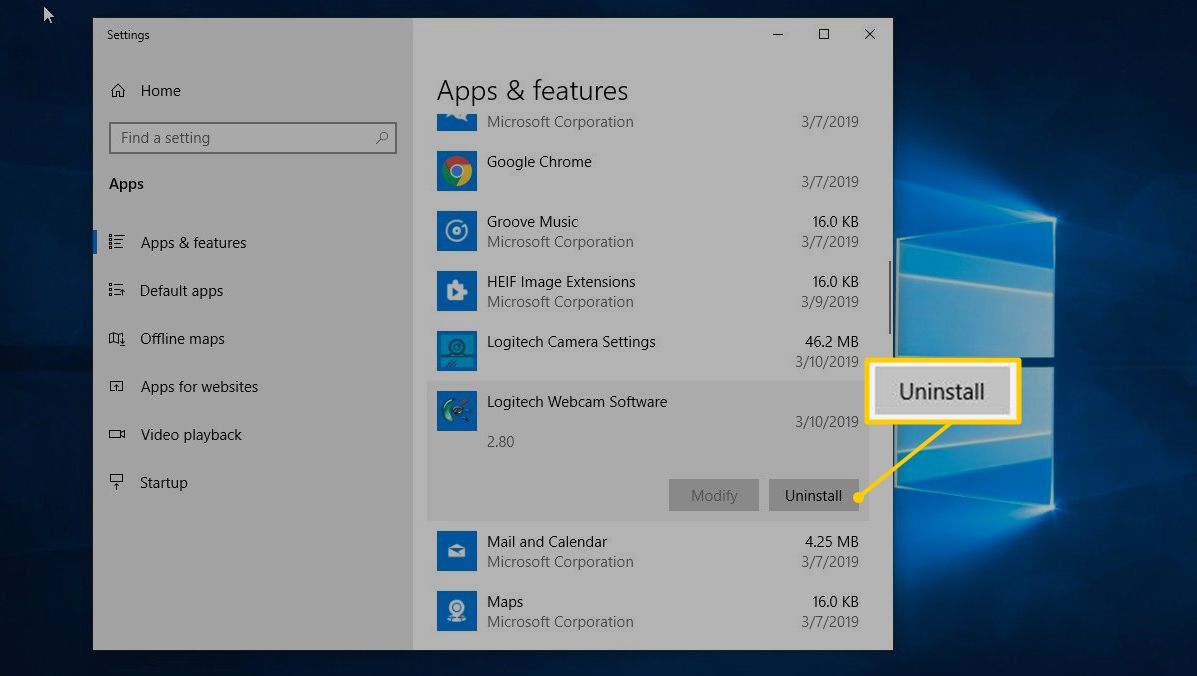Webové kamery jsou standardní výbavou chytrých telefonů, tabletů a notebooků. Mnoho webových kamer má kontrolky, které ukazují, kdy kamera snímá video. Hackeři však mohou přimět uživatele k instalaci spywaru webové kamery, který deaktivuje světlo aktivity pomocí softwarového hacku nebo úpravou nastavení konfigurace. Přestože kontrolka aktivity nesvítí, webová kamera možná pořizuje video a někdo na internetu na vás může zírat.
Jednoduché řešení: Zakryjte to
Někdy jsou nejjednodušší řešení nejlepší. Abyste si byli absolutně jisti, že vás nikdo prostřednictvím vaší webové kamery nesleduje, pořiďte si elektrickou pásku a zakryjte ji. Pokud nechcete, aby na fotoaparátu byly zbytky pásky, použijte delší proužek pásky a přeložte jej zpět na sebe. Nejlepší hacker na světě nemůže porazit elektrickou pásku.
Chcete-li sofistikovanější přístup, naviňte minci na elektrickou pásku, aby váha mince udržovala pásku umístěnou nad kamerou. Chcete-li používat fotoaparát, zvedněte minci a sklopte ji zpět přes horní část obrazovky počítače. Pokud nechcete kameru zakrývat, zavřete notebook, když jej nepoužíváte, nebo pokud se chcete ujistit, že nejste ve fotoaparátu.
Vyhledejte v počítači malware, který souvisí s webovou kamerou
Tradiční antivirový program nemusí zachytit spyware nebo malware související s webovou kamerou. Kromě primárního antivirového softwaru si nainstalujte i antispywarový software.
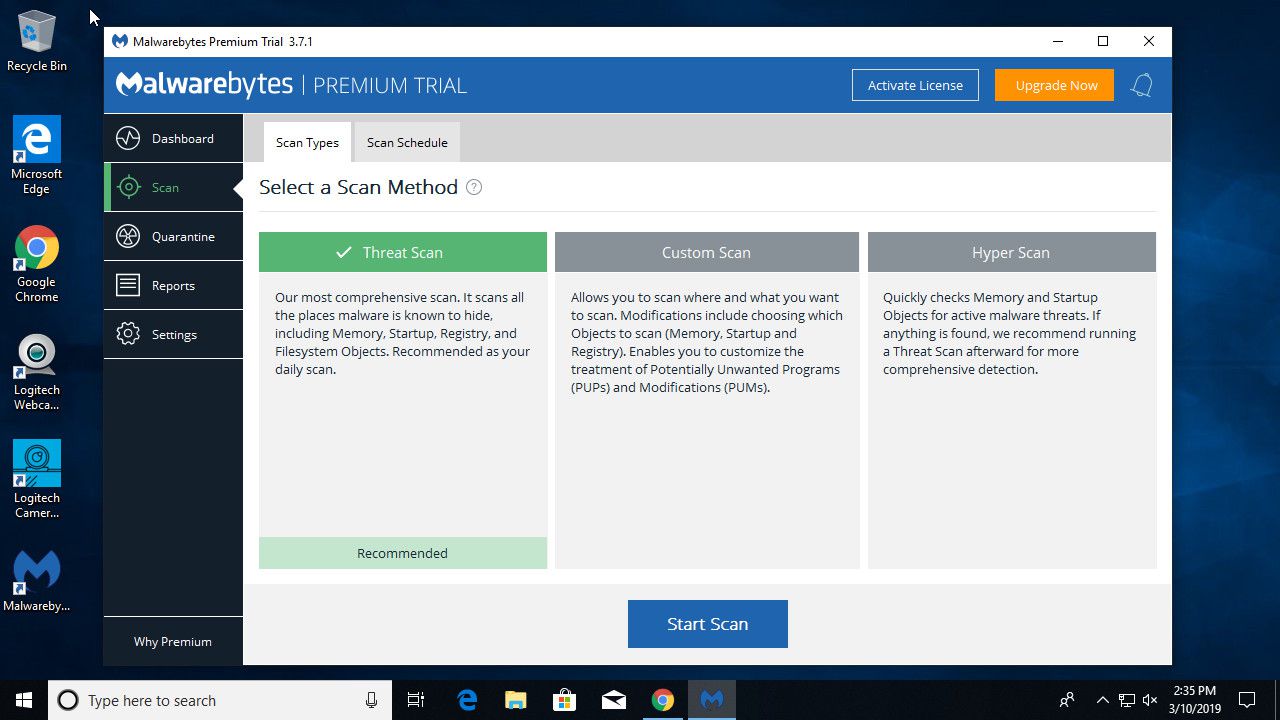
Rozšiřte své primární anti-malware řešení o druhý názorný malware skener, jako je Malwarebytes nebo Hitman Pro. Druhý názorový skener funguje jako druhá vrstva obrany a měl by zachytit malware, který se vyhnul vašemu přednímu skeneru.
Neotevírejte e-mailové přílohy z neznámých zdrojů
Pokud dostanete e-mail od někoho, koho neznáte, a obsahuje soubor přílohy, než jej otevřete, dvakrát si to rozmyslete. Může obsahovat soubor malwaru trojského koně, který do počítače nainstaluje malware související s webovou kamerou.
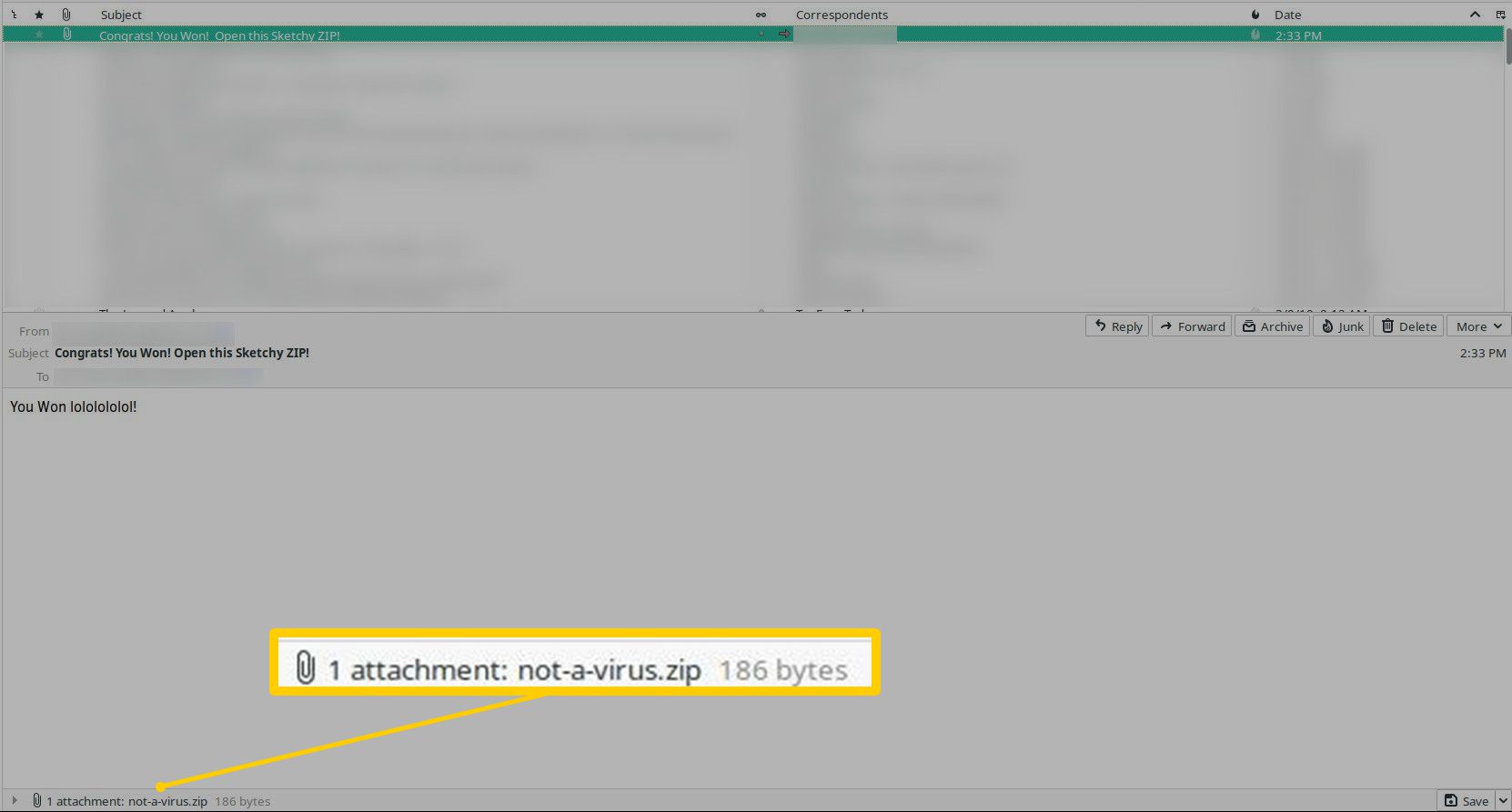
Pokud vám váš přítel pošle e-mail s nevyžádanou přílohou, pošlete mu SMS nebo mu zavolejte, abyste zjistili, zda to poslal, nebo jestli to někdo poslal z napadeného účtu.
Neklikejte na zkrácené odkazy na stránkách sociálních médií
Jedním ze způsobů šíření malwaru souvisejícího s webovou kamerou jsou odkazy na stránkách sociálních médií. Vývojáři malwaru často používají služby ke zkrácení odkazů, jako jsou TinyURL a Bitly, k maskování skutečného cílového odkazu, což je pravděpodobně distribuční web malwaru.
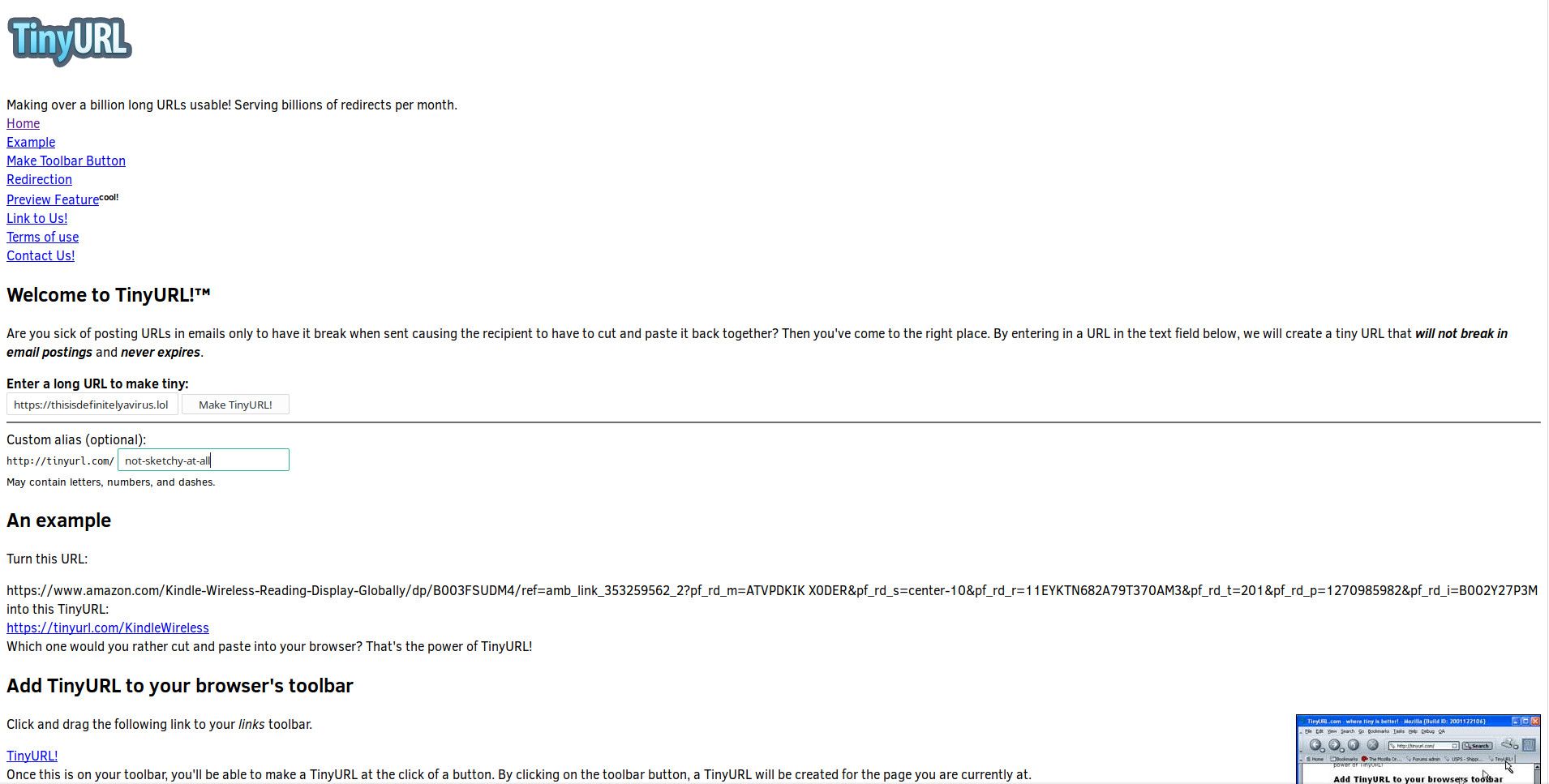
Pokud obsah zní příliš dobře na to, aby byl pravdivý, nebo zní jako jeho jediný účel, je přimět vás, abyste na něj klikli kvůli jeho přitažlivému tématu, neklikejte na něj, protože to může být brána k napadení malwarem.
Zakažte webovou kameru
Pokud webovou kameru delší dobu neplánujete, deaktivujte ji. I když to nemusí zastavit odhodlaného hackera, zastaví většinu metod získání kontroly, protože použitý malware pravděpodobně kameru znovu neaktivuje ani nenainstaluje její ovladače. Nejjednodušší způsob deaktivace webové kamery je pomocí Správce zařízení Windows. Pomocí integrovaného vyhledávání na ploše systému Windows jej vyhledejte a spusťte.
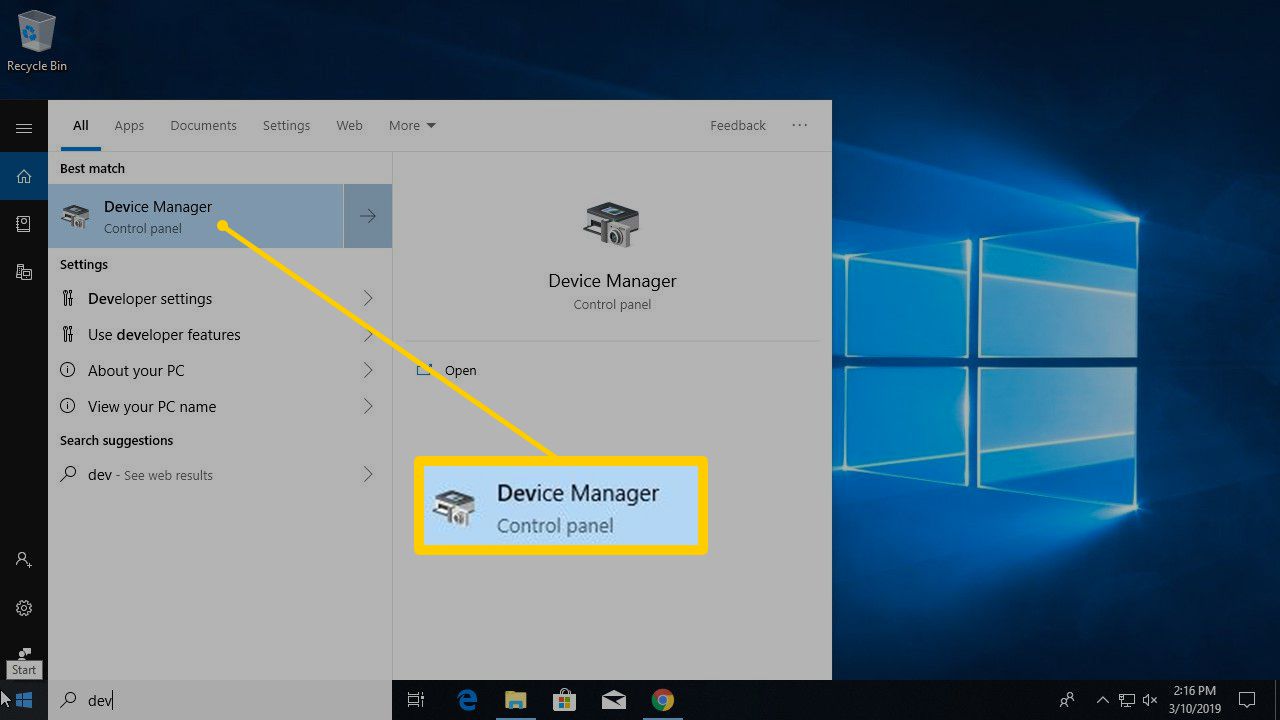
Správce zařízení uvádí seznam každého hardwaru připojeného k počítači podle kategorie. Webové kamery jsou obvykle uvedeny pod Fotoaparáty, ale najdete je také v kategoriích jako Zobrazovací zařízení.
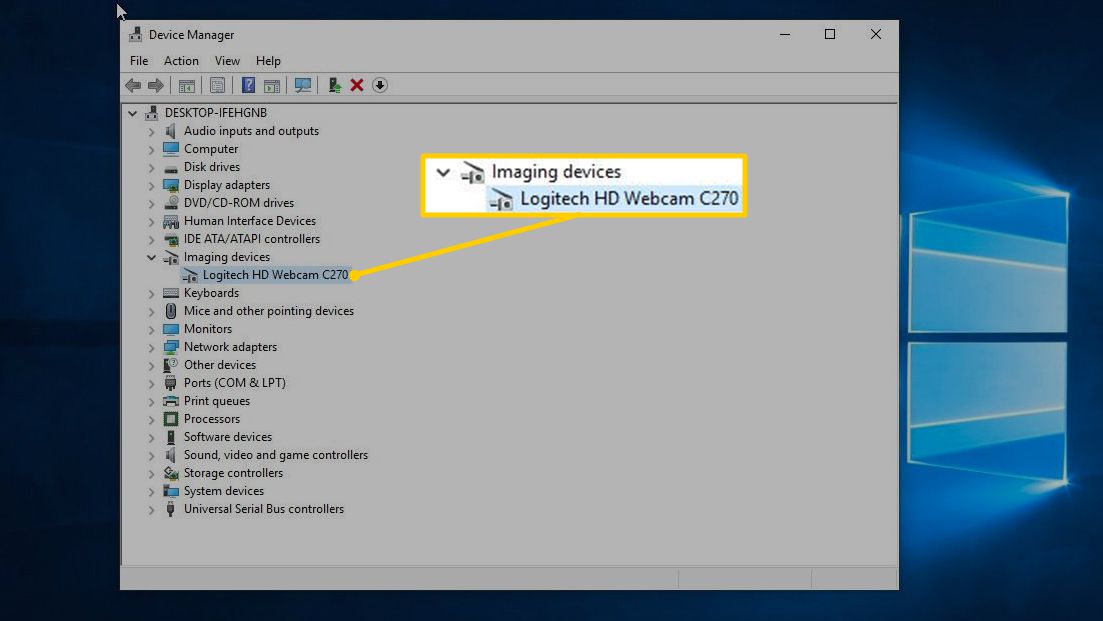
Když najdete svůj fotoaparát, klikněte na něj pravým tlačítkem a vyberte Zakázat zařízení. Systém Windows vás požádá o potvrzení. Aby se změna projevila, možná budete muset restartovat počítač.
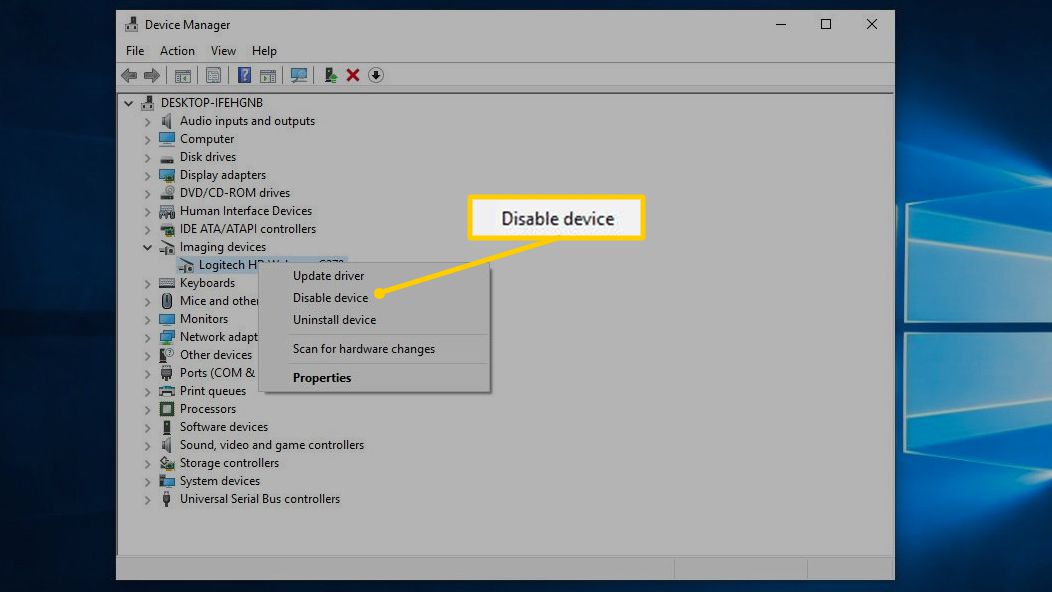
Odeberte ovladače
Pokud to myslíte opravdu vážně, odinstalujte ovladače webové kamery. Tím zajistíte, že systém Windows nebude moci s webovou kamerou pracovat. Znovu by to trvalo, než by se útočník skutečně zakořenil v počítači, aby to obešel. Chcete-li odebrat ovladače, otevřete Správce zařízení, klikněte pravým tlačítkem na webovou kameru a poté vyberte Odinstalujte zařízení. V Odinstalujte zařízení v dialogovém okně vyberte Odstraňte software ovladače pro toto zařízení zaškrtávací políčko a poté vyberte Odinstalovat. Systém Windows odebere webovou kameru. Přeinstalujte ovladače ručně, abyste je získali zpět.
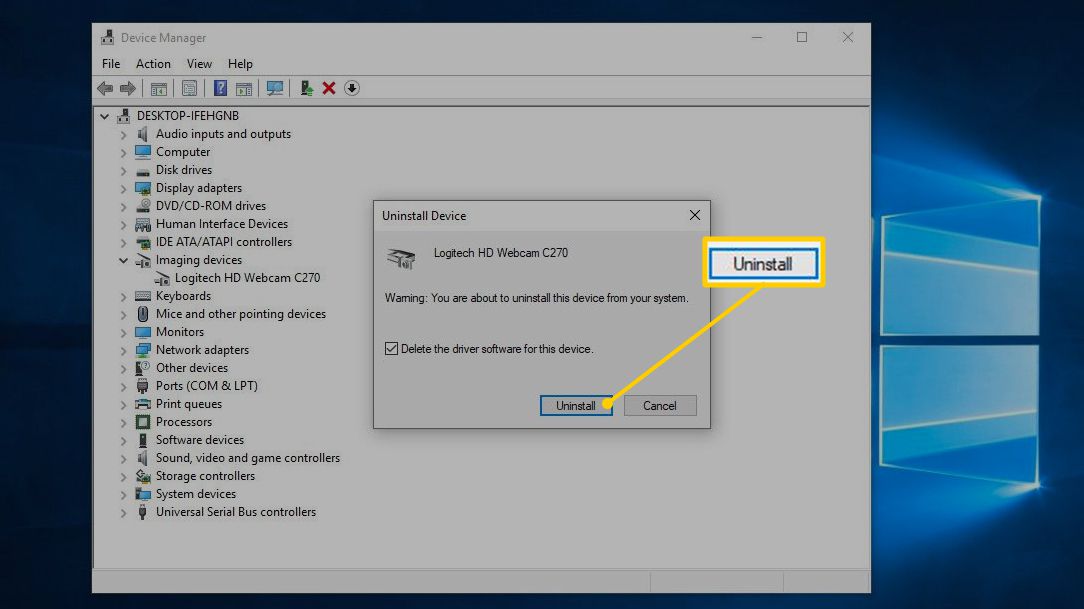
Pokud jste nainstalovali ovladače z disku nebo ke stažení od výrobce webové kamery, vyhledejte Přidat nebo odebrat programy. Vyhledejte software ovladače zařízení a poté jej odinstalujte.